在 Mac 和蓝牙设备间共享文件如果 Mac 已与支持蓝牙的设备(如手机)连接且你拥有权限,你可以使用“蓝牙文件交换”查看设备上的“公共”文件夹、从设备取回文件以及将文件发送到设备。
你还可以允许蓝牙设备浏览 Mac 上的文件(在“公共”文件夹或选取的其他文件夹中)、取回文件和发送文件。请参阅设置蓝牙共享。
【提示】若要在 Mac 和 iOS 或 iPadOS 设备之间快速共享文件,请使用隔空投送、接力或 iCloud 云盘。
浏览或取回设备或电脑上的文件你可以使用“蓝牙文件交换”浏览或取回文件。
在 Mac 上,打开“蓝牙文件交换”(位于“应用程序”文件夹的“实用工具”文件夹中)。
如果文件浏览器出现,请点按“取消”。
选取“文件”>“浏览设备”,选择列表中的设备,然后点按“浏览”。
如果你在浏览其他 Mac,则默认的共享文件夹为“用户”文件夹内的“公共”文件夹。
按两下文件以取回它。
将文件发送到蓝牙设备使用“蓝牙文件交换”将文件发送到蓝牙设备。
在 Mac 上,打开“蓝牙文件交换”(位于“应用程序”文件夹的“实用工具”文件夹中)。
选择文件,然后点按“发送”。
如果没有看见文件浏览器,请选取“文件”>“发送文件”。
从列表中选择设备,然后点按“发送”。
设置电脑以共享文件在 Mac 上,选取苹果菜单 >“系统设置”,点按边栏中的“通用” ,然后点按“共享”。(你可能需要向下滚动。)
为我打开“共享”设置
打开“蓝牙共享”。
点按 ,点按弹出式菜单以选取你的选项,然后点按“完成”。
如果不能浏览或发送文件请确保其他设备具备蓝牙功能,而且此设备已开启并在通信范围内(最远 30 英尺)。
确保你的电脑已与其他设备相连。选取苹果菜单 >“系统设置”,点按边栏中的“蓝牙” ,然后检查列表中设备的状态。(你可能需要向下滚动。)
如果设备已与 Mac 连接但你仍旧不能发送文件,请尝试取消连接该设备,然后重新与该设备相连。若要断开设备连接,请选取苹果菜单 >“系统设置”,然后点按边栏中的“蓝牙” 。(你可能需要向下滚动。)将指针放在列表中的设备上,然后点按“断开连接”。若要重新连接该设备,请点按“连接”。
确保你有向该设备发送文件的权限。你可能需要输入密码。请咨询该设备的所有者。
请确保电脑已经设置好,可以共享文件(请参阅设置电脑以共享文件)。
请确保你知道另一台电脑或设备上共享的是哪个文件夹。
另请参阅将蓝牙设备与 Mac 相连使用隔空投送向附近 Apple 设备发送项目在 Mac 上设置文件共享